Primeton EOS Platform 6.0产品安装指南

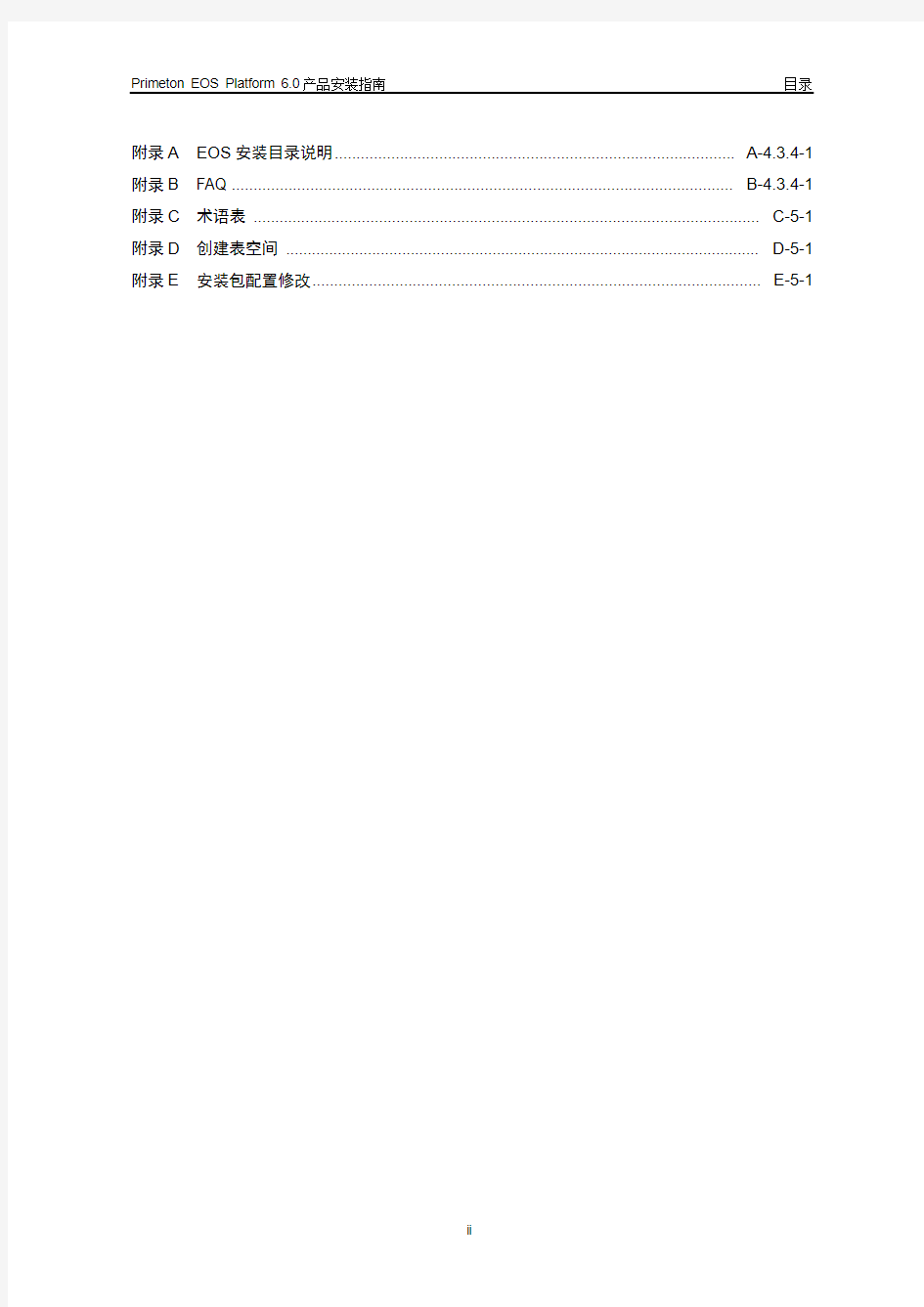
目录
第1章简介.............................................................................................................................. 1-1
1.1 Primeton EOS Platform 6.0开发版的安装内容 ................................................................. 1-1
1.2 Primeton EOS Platform 6.0企业版的安装内容 ................................................................. 1-2第2章配置要求 ...................................................................................................................... 2-1
2.1 硬件配置............................................................................................................................ 2-1
2.2 软件配置............................................................................................................................ 2-1
2.2.1 EOS开发版............................................................................................................. 2-1
2.2.2 EOS企业版............................................................................................................. 2-2第3章安装EOS ..................................................................................................................... 3-1
3.1 界面交互安装方式 ............................................................................................................. 3-1
3.1.1 安装EOS开发版.................................................................................................... 3-1
3.1.2 安装EOS企业版.................................................................................................. 3-12
3.2 哑安装方式 ...................................................................................................................... 3-40
3.2.1 哑安装相关配置文件............................................................................................. 3-40
3.2.2 如何配置哑安装属性文件...................................................................................... 3-40
3.2.3 哑安装配置文件典型示例...................................................................................... 3-43第4章卸载EOS ..................................................................................................................... 4-1
4.1 卸载EOS开发版............................................................................................................... 4-1
4.1.1 卸载注意 ................................................................................................................. 4-1
4.1.2 卸载步骤 ................................................................................................................. 4-1
4.1.3 验证卸载 ................................................................................................................. 4-4
4.2 卸载EOS企业版............................................................................................................... 4-4
4.2.1 卸载注意 ................................................................................................................. 4-5
4.2.2 卸载步骤 ................................................................................................................. 4-5
4.2.3 验证卸载 ................................................................................................................. 4-7
4.3 哑卸载 ............................................................................................................................... 4-7
4.3.1 哑卸载属性文件 ...................................................................................................... 4-8
4.3.2 开发版哑卸载.......................................................................................................... 4-8
4.3.3 企业版哑卸载.......................................................................................................... 4-8
4.3.4 哑卸载验证.............................................................................................................. 4-8
附录A EOS安装目录说明............................................................................................ A-4.3.4-1附录B FAQ ................................................................................................................... B-4.3.4-1附录C术语表 ..................................................................................................................... C-5-1附录D创建表空间 .............................................................................................................. D-5-1附录E安装包配置修改....................................................................................................... E-5-1
第1章简介
Primeton EOS Platform 6.0产品包括开发版(Development Edition)、企业版
(Enterprise Edition)两种版本。每种版本都支持两种安装方式:界面交互安装方
式和哑安装方式。
说明:
哑安装方式即用户通过属性文件一次性定制各安装参数,运行安装包后,安装程序
从该属性文件中读取参数进行安装。整个安装过程完全自动化,无需用户干预。哑
安装方式能够解决界面交互安装方式对安装环境要求高、非自动化等问题。
本章简单介绍Primeton EOS Platform 6.0开发版、企业版的安装内容和注意事项。
1.1 Primeton EOS Platform 6.0开发版的安装内容
EOS开发版面向EOS应用开发人员,提供集成开发、运行、管理一体化的应用开
发环境,安装内容包括:
●EOS Server(EOS运行环境)
●EOS Studio(EOS集成开发环境)
●EOS Governor(EOS治理工具)
●EOS Component Library(EOS构件库)
●EOS RichWeb(EOS富页面)
●BPS for EOS(EOS工作流)可选组件
●EOS Report(EOS报表)可选组件
●缺省提供符合标准的Tomcat5.5.20应用服务器
注意:
●用户安装开发版时,安装程序会缺省安装Tomcat5.5.20,在安装时只允许选择
缺省的应用服务器。
●开发版支持用户在EOS Studio中配臵其它应用服务器,包括Jboss4.0.5GA、
WebLogic 9.2、WebLogic 10.0和WebSphere 6.1.0.15。
1.2 Primeton EOS Platform 6.0企业版的安装内容
EOS企业版面向EOS应用部署人员和使用人员,只提供EOS应用运行、管理的
环境,安装内容包括:
●EOS Server(EOS运行环境)
●EOS Governor(EOS治理工具)
●EOS RichWeb(EOS富页面)
●BPS for EOS(EOS工作流)可选组件
●EOS Report(EOS报表)可选组件
第2章 配置要求
本章介绍安装Primeton EOS Platform 6.0产品的硬件和软件配置要求。
2.1 硬件配置
安装Primeton EOS Platform 6.0产品的硬件配置要求,如表2-1所示。
表2-1 硬件配置要求
注意:
● 用户选择安装目录时,若安装目录下的空间不足,安装程序会弹出提示框。 ●
推荐配臵1G 以上的内存。
2.2 软件配置
本节分别介绍Primeton EOS Platform 6.0开发版和企业版对操作系统、数据库和J2EE 服务器的配置要求。
2.2.1 EOS 开发版
开发版的软件配置要求,如表2-2所示。
表2-2 开发版配置要求
注意:
在Vista上安装EOS 6.0开发版时,仅支持Sun JDK 1.6_07和Sun JDK 1.5_16
版本。
2.2.2 EOS企业版
企业版的软件配置要求,如表2-3所示。
特别推荐以下环境。
单机:
●Red Hat Enterprise Linux 3.8/AIX 5.3+ WebLogic 9.2 + Oracle 10g
●AIX 5.3 + WebSphere 6.1.0.15 + DB2 UDB_V8.2
表2-3企业版配置要求
在HP-UX (PA-RISC)系统下安装EOS企业版,需要修改2个操作系统参数,将maxdsiz调整至2G,max_thread_proc调整至1024。
具体方法如下:以root身份登录,执行命令“kctune -s maxdsiz=2147483648”
和“kctune -s max_thread_proc=1024”。
第3章安装EOS
本章分别介绍Primeton EOS Platform 6.0产品的界面交互安装方式和哑安装方式。
3.1 界面交互安装方式
本节分别介绍界面交互方式下如何安装Primeton EOS Platform 6.0开发版、企业版。
说明:
安装程序会根据操作系统的语言环境自动显示中文或英文。
3.1.1 安装EOS开发版
下面介绍安装Primeton EOS Platform 6.0开发版前的准备工作、安装步骤,以及验
证安装是否正确的方法。
1. 安装准备
安装Primeton EOS Platform 6.0开发版前,需做以下准备工作:
(1) 检查安装光盘
检查光盘贴膜标注是否为“开发版”。
(2) 检查安装环境
●检查操作系统
必须为Windows 2003/XP/Vista。
●检查数据库
必须为Oracle、DB2 UDB、SQL Server、Sybase、Informix、MySql,保证要
安装EOS的机器与数据库连接成功。
2. 安装步骤
以Windows XP(中文)+ Tomcat5.5.20 + Oracle环境为例,Primeton EOS Platform
6.0开发版的安装步骤如下:
步骤1:启动安装程序
(1) 将安装光盘插入CD-ROM中,在autorun界面中选择安装Primeton EOS
Platform 6.0开发版。
(2) 若不是通过autorun形式启动安装程序,请直接执行安装程序文件install.cmd。
步骤2:阅读安装简介,如图3-1所示,单击<下一步>按钮。
图3-1安装简介
步骤3:阅读开发版的许可声明后,选择“本人接受许可协议条款”单选按钮,如图3-2所示,单击<下一步>按钮。
图3-2许可协议
步骤4:设置管理员口令。
(1) 输入管理员的密码和确认密码,如图3-3所示。
安装程序默认sysadmin的密码为“000000”。
用户可以在此设置新密码,密码长度必须在6~20位之间,密码只能由半角英
文字母、数字、“.”或下划线“_”组成。
(2) 根据实际情况输入用户名称和机构名称(可以不输入),如图3-3所示。
安装程序默认用户名称为当前登录操作系统的用户名。
图3-3设置管理员口令
(3) 然后单击<下一步>按钮。
步骤5:选择IP。
(1) 在下拉列表框中选择目标安装机器的IP地址,如图3-4所示。如果有多个可用
的网络连接,则需要选择其中的一个IP,该IP地址将被EOS Governor用于
管理多个EOS Server时使用。
图3-4选择IP
(2) 单击<下一步>按钮。
步骤6:选择应用服务器。
(1) 在下拉列表框中选择应用服务器,如图3-5所示。
目前EOS开发版缺省仅提供Tomcat5.5.20应用服务器。
图3-5选择应用服务器
(2) 单击<下一步>按钮。
步骤7:单击<浏览>按钮,从弹出的对话框中选择安装目录,如图3-6所示。
设置完毕,单击<下一步>按钮。
图3-6选择安装路径
注意:
●默认安装路径为C:\primeton。
●安装路径最多可输入64个字符,只能由半角英文字母、数字或下划线“_”组成,
且不允许带空格。
●如果所选的安装目录已经安装过EOS产品,则安装程序将提示用户选择其它目
录。
步骤8:创建应用,用户填写应用名称,如图3-7所示,应用名默认为“eos-default”,单击<下一步>按钮。
图3-7创建应用
说明:
应用名称应遵循下面规则:
●应用名的长度必须在3~64之间,只支持半角英文字母和数字,支持“.”,“_”,
“-”,以字母开头。
●不许使用eos-governor做应用名。
●不允许与已有应用重名。
步骤9:选择安装组件。
(1) 选择需要的安装组件。如图3-8所示。
图3-8选择安装组件
(2) 单击<下一步>按钮。
步骤10:配置数据库。
(1) 在下拉列表框中选择数据库类型“Oracle”。
(2) 输入数据库的相关配置信息。
配置Oracle类型数据库的界面,如图3-9所示。
图3-9配置Oracle类型数据库配置数据库界面的参数说明,如表3-1所示。
表3-1配置数据库
(3) 选择是否“初始化数据库”。
说明:
●如果安装EOS是初次使用某个数据库,建议初始化该数据库,否则会导致EOS
不能正常运行;对于已执行过初始化的数据库,再次初始化将覆盖已经修改的EOS
表。
●初始化数据库时,安装程序将在数据库中创建EOS使用的表和视图。
●若要初始化指定的数据库,必须正确填写该数据库配臵信息。
(4) 单击<数据库连接测试>按钮,测试所配置数据库是否可以成功连接。
(5) 单击<下一步>按钮。
步骤11:阅读并审核安装设置信息,如图3-10所示,单击<安装>按钮。
图3-10预安装摘要
步骤12:开始安装,安装过程中显示各组件的安装进程,如图3-11所示。
图3-11正在安装
步骤13:程序提示EOS 6.0开发版已经成功安装,如图3-12所示。
选择“现在查看readme.txt文件。”复选框,在点击<完成>按钮后可以查看readme
文件内容。
图3-12安装完成
步骤14:单击<完成>按钮,完成EOS开发版的安装。
3. 验证安装
验证Primeton EOS Platform 6.0开发版是否已正确安装的步骤如下:
(1) 安装程序提示安装成功,如图3-12所示。
说明:
用户第一次安装Primeton EOS Platform 6.0产品后,[开始/所有程序]中会添加
“Primeton EOS 6.0”菜单。同一个登录用户若多次安装EOS 6.0产品,[开始/所有
程序]中会依次添加“Primeton EOS 6.0(EOS Home2)”、“Primeton EOS 6.0(EOS
Home3)”、……菜单,以示区别。
(2) 检查安装日志。
打开EOS安装目录下的eosinstall.log安装日志文件,检查安装过程是否有异
常信息。
(3) 检查目录和配置文件。
●验证安装EOS Studio,如表3-2所示。
表3-2验证安装EOS Studio
●验证安装EOS Server,如表3-3所示。
说明:
●%EOS_HOME%=EOS安装目录\eosserver
●%TOMCAT_HOME%=EOS安装目录\apache-Tomcat5.5.20
表3-3验证安装EOS Server
(4) 检查startServer.cmd。
●startServer.cmd位于EOS安装目录下。用编辑器打开该文件查看
JAVA_HOME和EOS_HOME的设置是否正确。
●运行startServer.cmd,启动EOS Server,查看控制台是否有异常。
3.1.2 安装EOS企业版
下面介绍安装Primeton EOS Platform 6.0企业版前的准备工作、安装步骤、验证安
装是否正确的方法,以及不同环境下安装需要注意的事项。
Lazarus简明手册
Lazarus简明使用手册 1介绍 Lazarus是一个免费的使用Freepascal编译器作为后台编译器的pascal集成开发环境。Lazarus由Pascal编写而成,界面风格类似Delphi,具有强大的程序开发功能。 图一是在运行中的Lazarus: 图一 图中,窗口1是主窗口,窗口2是对象属性窗口,窗口3是源码编辑窗口,窗口4是程序中的窗口布局。在NOI比赛中,不会用到窗口2和窗口4。 2安装Lazarus 2.1获取Lazarus的RedHat Linux 9.0安装文件 当前版本Lazarus需要的安装文件有三个,它们是:fpc-1.9.8-0.i586.rpm、fpcsrc-1.9.8-050225.i386.rpm、lazarus-0.9.6-fpc_1.9.8_0.i386.rpm,这三个文件的下载地址分别为: https://www.360docs.net/doc/d01482970.html,/lazarus/fpc-1.9.8-0.i586.rpm?download https://www.360docs.net/doc/d01482970.html,/lazarus/fpcsrc-1.9.8-050225.i386.rpm?download https://www.360docs.net/doc/d01482970.html,/lazarus/lazarus-0.9.6-fpc_1.9.8_0.i386.rpm?down load
2.2在RedHat Linux 9.0上安装Lazarus 使用root用户登录Linux,在终端中进入安装文件所在目录,并输入如下命令安装Lazarus。 rpm –Uvh fpc-1.9.8-0.i586.rpm rpm –Uvh fpcsrc-1.9.8-050225.i386.rpm rpm –Uvh lazarus-0.9.6-fpc_1.9.8_0.i386.rpm 2.3在RedHat Linux 9.0上安装高版本的gdb 为使Lazarus在RedHat Linux 9.0下正确调试程序,需要安装高版本的gdb。用户可以通过中国计算机学会的网站,下载gdb 6.3的RedHat Linux 9.0下的安装文件:gdb-6.3.0.0-1.10.i386.rpm。 使用root用户登录Linux,在终端中进入安装文件所在目录,并输入命令rpm –hUv gdb-6.3.0.0-1.10.i386.rpm 回车执行该命令安装gdb 6.3。 3初次使用Lazarus 3.1启动Lazarus 在终端中输入Lazarus命令,回车执行该命令即可以启动Lazarus集成开发环境。 3.2主窗口 在Lazarus界面的主窗口中,包含了主菜单,常用工具条。如图二所示 图二 主菜单包括File(文件)、Edit(编辑)、Search(查找)、View(视图)、Project (工程)、Run(运行)、Components(组件)、Tools(工具)、Environment(环境)、Windows(窗口)、Help(帮助)。 在主窗口的左下角,有几个常用的工具按钮:新建文件;打开;保 存;保存全部;运行;步入;跳过。 3.3设置调试器 在主菜单中选择“Environment”->“Debugger Options”,出现调试器选项设置对话框,如图三所示。在Debugger type and path下的下拉框中,选择GNU debugger (gdb),并下面的文本编辑框中,填入/usr/bin/gdb。点击OK,确定。
Protel 99 se 简体中文第六版(含第二版)
s/n:Y7ZP-5QQG-ZWSF-K858,汉化有点复杂,不过按照下面的步骤亲测没有问题。 安装说明 Protel 99 se 简体中文第六版(含第二版) 第一,运行setup.exe安装Protel 99 se s/n:Y7ZP-5QQG-ZWSF-K858 License number: 990005336 第二, 再安装Protel 99 se service pack 6 简体中文第六版 (运行\Protel99SP6\protel99seservicepack6.exe) 第三,汉化安装(Protel99汉化) 1, 安装中文菜单 将client99se.rcs复制到windows根目录中。 说明:在复制中文菜单前,先启动一次Protel99se,关闭后将windows根目录中的client99se.rcs英文菜单保存起来。 2, 安装PCB汉字模块 将pcb-hz目录的全部文件复制到Design Explorer 99 se根目录中,注意检查一下hanzi.lgs和Font.DDB文件的属性,将其只读选项去掉。 3, 安装国标码库 将gb4728.ddb(国标库)复制到Design Explorer 99 se/library/SCH目录中,并将其属性中的只读去掉。 将Guobiao Template.ddb(国标模板)复制到Design Explorer 99 se 根目录中,并将其属性中的只读去掉。汉化完成.OK! 4, 安装orCAD转换程序(如果需要的话) 将orCAD-Protel目录中的全部文件复制到Design Explorer 99 se根目录中。
产品安装调试说明
边缘融合器 用 户 指 南
尊敬的用户: 您好! 感谢你使用我方提供的GPU多通道边缘融合机。本产品提供众多的特性和功能,为了您可以更好的使用这些特性,并使本机长期保持良好状态,请在使用本产品前仔细阅读此说明书,并妥善保管,以备不时之需。 如使用过程中融合机无法正常工作,请检查操作与电缆连接情况,再次阅读本说明书以检查各选项是否正确设置。如果仍无法解决故障,请及时与服务商联系,我们将尽力为您提供服务。 为了您的安全使用,请勿拆卸融合机机壳(或后盖)对内部任意部件进行自行维修,由此造成的融合机硬件损坏等问题,拆卸者将为此负责,并负担由此带来的维修成本,我方不予负担。如有需要维修,请联系本公司具有相应资质的专业维修人员。 注意事项 工作环境: z本融合系统一般在室内运行,请注意安置于防潮、防尘环境 z请保持室内温度介于-10℃至40℃之间,环境湿度不大于80% z请将设备放置于稳固平整的工作台面,防止设备跌落 z请将设备放置于良好通风环境,并尽量放置远离发热器件 z请勿堵塞散热孔,以防热量积聚导致设备损坏或存在火灾风险 电气方面安全性: z本融合系统需提供220V稳压工作环境,至少1000W稳定电源以保障稳定工作z请使用本系统所提供的带保护地的单项三线制220V交流电源 z请勿在连接线缆及电源线上压放物品,且应避免线缆被挤压或踩踏,以防出现漏电或短路风险 z移动设备请关断所有电源,并拔掉电源插头 z融合器上插拔信号线时,请保证设备务必断电,以防损坏设备 z插头电源线损坏时请不要尝试自行修复,将至交由专业维修人员处理 操作方面安全性: z开启融合机前,请保证所有信号线缆都已正确连接,以防系统无法正常启动 z使用设备过程中若设备发出异常噪声、冒烟或怪味请立刻关闭电源,通知专业维修人员处理 z请勿将未使用的螺丝及金属小物件放置于融合机外壳表面,防止掉落损坏内置部件及引起电路短路 z使用过程所遇到无法解决疑难问题请及时联系我公司具有相应资质的专业维修人员。
NOIP选手及指导老师须知(NOI-Linux)2016
NOIP2016选手及指导老师须知(linux) 一、NOIP2016提高组考试时间为11月19日、20日上午8:30-12:00,普及组考试时间为11月19日下午2:30-6:00。选手可提前20分钟进入考室,不得携带书包、书、纸、U盘、手机、计算器。选手需持准考证、身份证(或其它有效证件)按座位号(非准考证号)就坐进行考试。迟到15分钟不得进考场,开考60分钟后方可离场。 二、11月18日下午2:45-5:00为提高组和普及组试机时间。试机时,提供一道题目(见附录),供选手熟悉考试环境及选手信息的填写。对于语言环境有任何问题请于18日试机的时候提出。 正式比赛时,每位选手请根据座位号入座。如发现问题,向监考人示意协助解决。 三、使用Linux系统的选手,所使用的Linux操作系统为NOI-Linux,版本为官网最新版本。选手提前20 分钟入场后,单击任务栏 的(FrC客户端),填写 选手信息(如右图)。准 考证一栏应填写选手准 考证号。其中,FJ两个字 母必须大写;“-”不是下划线,而是减号。在比赛开始前,考务人员将检查选手在FrC 客户端中的准考证号。在程序收取时,若发现选手使用错误的准考证号或是他人的准考证号,一律以0分处理。“工作文件夹”为“/home/noilinux/Desktop/”(注意大小写,不确定可咨询监考工作人员)。 开始考试后,选手需要在工作文件夹即桌面上创建以选手准考证号命名的文件夹 (文件夹命名要求同准考证)。如右图,文件夹请直 接在桌面上创建。答题前,由选手为每道试题再单独 建立一个子文件夹,子文件夹名与对应的试题英文名 相同(英文小写,参见试题封面页),选手提交的每 道试题的源程序必须存放在相应的子文件夹下。未按 规定建立子文件夹、建立的子文件夹名出现错误、或提交的源程序没有存放在相应的子文件夹下等都会导致选手成绩为0分,责任由选手承担。 四、每位选手提交的源程序后缀名只能为.c/.cpp/.pas之一,后缀名均用小写字母。例如:题目有cashier、dune、manhattan三题,某选手分别是用C、Pascal、C++答题,最终提交的源程序为cashier.c、dune.pas、manhattan.cpp。考试结束后,只回收准考证号码下每道题子文件夹中的相应源程序,其他的内容不被回收。请选手务必确认准考证号码、子文件夹和源程序文件名正确。未按要求会导致选手成绩为0分,责任由选手承担。 五、Pascal IDE环境为GUIDE1.0.2IDE和Lazarus1.0.12。对于Pascal语言的程序,当使用IDE和fpc编译结果不一致时,以fpc(2.6.2)的编译结果为准。允许使用数学库(uses math子句),以及ansistring。但不允许使用编译开关(最后测试时pascal的范围检查开关默认关闭:{$R-,Q-,S-}),也不支持与优化相关的选项。
Protel99se教程
Protel99se教程一:建立一个数据库文件习Protel99 SE的第一步,是建立一个DDB文件,也就是说,使用protel99se进行电路图和PCB设计,以及其它的数据,都存放在一个统一的DDB数据库中的 一,打开protel 99se后,选择file菜单下的new菜单 第二步:选择新建的项目存放方式为DDB以及文件存放目录
第三步:新建好DDB文件后,我们就可里边的Documents目录下 第五步:可以新建SCH文件了,也就是电路图设计项目
第六步:新建后SCH项目后,在默认的一个protel99se元件库中,可以选择元件放到电路图中了
第七步:我们也可以选择增加自己的元件库
------------------------------------------------------------------------------------------------------------------------------------------------------------------------------------------------ Protel99se教程二:使用protel99se原理图绘制使用protel99se绘制原理图,首先要先设置一下显示网格这一项去掉,这一个可以根据个个习惯,并不是一定需要这样的,去掉
prote99se的界面的View菜下,将visible Grid选中或取消,可以选择是否显示网格. 下边我们绘制一个简单的原理图,使大家熟悉一下protel99se的原理图操作,这个SCH原理图的所有元件,都可以在我们默认的原件库中下载. 一、将元件放进SCH原理图中,并且设计元件的属性
Kali linux学习笔记
H\gd gdips 。 m _?p.. +f\gd .+ ” ” /+ dn j dnj j apuudib jk iq\n 0+ 1+ 2+ + %bjjg c\ f m& .+ n \m c_in+i o m\ao+ jh AKP ncj_\idib+ jh cook7,,rrr+ skgjdo*_]+ jh,bjjbg *_jmfn, . oc E\mq mno m oc c\mq no m *_ hd mjnjao+ jh *g 2-- *] bjjbg
oc c\mq no m *_ hd mjnjao+ jh *] kbk oc c\mq no m *_ hd mjnjao *g /-- *] gdif _di oc c\mq no m *_ hd mjnjao+ jh *g 2-- *] \gg / h o\bjjg adg Rn\b 7 h o\bjjadg jkodjin *_7 _jh\di oj n \m c *o7 adg otk oj _jrigj\_ %k_a)_j )sgn)kko)j_k)j_n)_j s)sgns)kkos& *g7 gdhdo ja m npgon oj n \m c %_ a\pgo /--& *c7 rjmf rdoc _j ph ion di _dm ojmt %pn t n ajm gj \g \i\gtndn& *i7 gdhdo ja adg n oj _jrigj\_ *j7 rjmfdib _dm ojmt %gj \odji oj n\q _jrigj\_ _ adg n& *a7 jpokpo adg Bs\hkg n7 h o\bjjadg+kt *_ \kkg + jh *o _j )k_a *g /-- *i 2- *j \kkg adg n *a m npgon+cohg h o\bjjadg+kt *c t n *j \kkg adg n *a m npgon+cohg %gj \g _dm \i\gtndn& ” ” FM ” ” é ~ _inh\k _in iph ad m _in_d o3
NC 产品部署及配置指南
YONYOU NC 6.5 产品部署及配置指南 2015 年12月 版权所有(c) 2015 用友网络科技股份有限公司
目录 YONYOU NC 6.5 产品部署及配置指南 (1) 目录 (2) 1NC V6.5适配UAP中间件安装部署 (5) 1.1NC应用服务器JDK安装 (5) 1.2NC V6.5安装盘目录结构 (5) 1.3NC V6.5全新安装 (6) 1.4创建ORACLE用户 (9) 1.5NC V6.5配置SYS C ONFIG (9) 1.6NC V6.5客户端JRE安装 (13) 1.7建立系统并升级 (14) 2NC V6.5升级安装 (15) 2.1NC V6.3直接升级到NC V6.5 (15) 2.2NC V6.3.1直接升级到NC V6.5 (15) 2.3NC V6.3.3直接升级到NC V6.5 (15) 2.4升级注意事项 (15) 3NC V6.5适配UAP水平集群中间件安装部署 (17) 3.1A PACHE安装 (17) 3.2UAP集群下代码部署 (21) 3.2.1NC代码安装 (21) 3.2.2UAP集群添加配置server (21) 4WEBSPHERE安装 (25) W EB S PHERE 8.5.0.1应用程序安装 (25) 4.1安装前准备 (25) 4.2应用程序安装 (25) 4.3配置WAS8创建PROFILE时默认使用的SDK为JAVA1.7 (41) 4.4创建与删除PROFILE文件 (43) 4.4.1创建profile文件 (43) 4.4.2删除profile文件 (45) 5NC V6.5适配WEBSPHERE单机中间件安装部署 (46) 5.1IBM W EB S PHERE中间件启动 (46) 5.2NC代码安装 (46) 5.3新建ORACLE用户,配置NC,生成部署EJB (46) 5.4NC客户端JRE安装 (47) 5.5建立账套升级 (48) 6NC V6.5适配WEBSPHERE集群中间件安装部署 (49) W EB S PHERE集群拓扑结构规划 (49) W EB S PHERE集群拓扑结构配置 (50)
protel99 se在win7下的安装及加载元件库的方法说明
安装说明 Protel 99 se 简体中文第六版(含第二版) 第一,运行setup.exe安装Protel 99 se s/n(安装时的密钥):Y7ZP-5QQG-ZWSF-K858 第二, 再安装Protel 99 se service pack 6 简体中文第六版 (运行\Protel99SP6\protel99seservicepack6.exe) 第三,汉化安装(Protel99汉化) 1, 安装中文菜单 将附带光盘中的client99se.rcs复制到windows根目录中。 说明:在复制中文菜单前,先启动一次Protel99se,关闭后将windows根目录 中的client99se.rcs英文菜单保存起来。 2, 安装PCB汉字模块 将附带光盘中pcb-hz目录的全部文件复制到Design Explorer 99 se根目录中,注意检查一下hanzi.lgs和Font.DDB文件的属性,将其只读选项去掉。 3, 安装国标码、库 将附带光盘中的gb4728.ddb(国标库)复制到Design Explorer 99 se/ library/SCH目录中,并将其属性中的只读去掉。将附带光盘中的Guobiao Template.ddb(国标模板)复制到Design Explorer 99 se 根目录中,并将其属性中的只读去掉。 汉化完成.OK! 4, 安装orCAD转换程序(如果需要的话) 将附带光盘中orCAD-Protel目录中的全部文件复制到Design Explorer 99 se 根目录中。 Protel99se在WIN7下无法添加元件库的解决方法(如下)第一种: 1、前段时间学Protel,结果尝试添加元件库,无法加载。百度了一下,说是win7不兼容。 2、最近发现有一个方法可以加载,使用find搜索元件,然后将搜到的元件库加载进去。 3、没有涂鸦,只能说了。点左边中部窗口(元件浏览器)中最后一个按钮find,在出来的对话窗中,第一个框中添要加载的元件库中的一个元件名(使用* ?通配符不用写全名),之后点击右下find now.在中部左侧窗口就出现了包含该元件名的库了。再点击窗口下面的Add To Library List.就可以看到下面的结果了。 4、第一个库就是加载进去的。删除的话,左下的Add/Remove还是管用的。 来源:https://www.360docs.net/doc/d01482970.html,/article/da1091fbf1d3df027849d634.html 第二种:(常用)
关于NOI系列赛编程语言使用限制的规定
关于NOI系列赛编程语言使用限制的规定 本规定适用于NOI系列的各项全国性竞赛。NOI其它规章、规则中所有与本规定不符之处,均以本规定为准。不遵守本规定所造成的不良后果由选手本人承担。评测环境与竞赛环境相同。 编程通则 1.对于每一道试题,选手只应提交一个源程序文件。源程序文件名由试题名称缩写加后缀构成,源程序文件名及后缀一律使用小写。PASCAL、C及C++程序的后缀分别为.pas,.c,或.cpp。当参赛选手对一道试题提交多份使用不同后缀的源程序文件时,测试系统按照.c, .cpp, .pas的顺序选取第一份存在的文件进行编译和评测,并忽略其他文件。 2.使用C/C++语言者不得使用自己的头文件,使用Pascal语言者不得使用自己的库单元。除另有规定外,每道题参赛程序源文件不得大于100KB,如选手在规定目录下另建其它子目录,这些子目录中的文件均会被评测系统忽略。3.选手程序应正常结束并返回Linux系统,主函数的返回值必须为0。 4.选手程序中只允许通过对指定文件的读写、以及对指定库函数的调用等题目中明确规定的方式与外部环境通信。在程序中严禁下列操作: ?试图访问网络 ?使用fork、exec、system或其它线程/进程生成函数 ?打开或创建题目规定的输入/输出文件之外的其它文件和目录 ?运行其它程序 ?改变文件系统的访问权限 ?读写文件系统的管理信息 ?使用除读写规定的输入/输出文件之外的其它系统调用
?捕获和处理鼠标和键盘的输入消息 ?读写计算机的输入/输出端口 5.除题目另有规定外,选手程序中所使用的静态和动态内存空间总和不得超过128MB。 对C程序的限制 程序禁止使用内嵌汇编和以下划线开头的库函数或宏(自己定义的除外)。 在程序中只能使用下述头文件以及被它们所间接包含:assert.h, ctype.h, errno.h,float.h,limits.h,math.h,stdio.h,stdlib.h,string.h,time.h。 64位整数只能使用long long类型及unsigned long long类型。 对C++程序的限制 程序禁止使用内嵌汇编和以下划线开头的库函数或宏(自己定义的除外)。 64位整数只能使用long long类型及unsigned long long类型。 可以使用STL中的模板。 对Pascal程序的限制 程序禁止使用内嵌汇编,并禁止使用任何编译开关。 在程序中禁止使用除system库(自动加载)和math库(须用uses math子句)之外的其他单元。 凡满足上述规定,并且能在题目规定的命令行下编译通过的程序均为合法的源程序。但即使源程序合法,只要程序执行时有违规行为时,仍被判定为违规。 本规定自公布之日起生效。 中国计算机学会 2011年4月14日
金蝶K3 Cloud 产品安装指南
金蝶K/3 Cloud安装指南
目录 1光盘说明 (3) 2安装方式 (3) 3环境准备 (3) 4系统部署环境 (14) 5推荐的网络和硬件配置 (49) 6常见问题分析与解决 (50) 7帮助与支持 (51)
1光盘说明 K/3 Cloud DVD安装光盘一套包括: 2安装方式 目前我公司产品K/3 Cloud 支持如下3种安装方式: 1、DVD光驱本机安装: 将DVD光碟直接插入DVD光驱,按照提示安装即可。 2、DVD光驱共享网络安装: 安装前请共享DVD光驱,再访问DVD光驱,按照提示安装即可。 3、DVD光盘拷贝至硬盘共享安装: 先将DVD安装盘拷贝到硬盘,并设置共享,按照提示安装即可。 注意: 为了确保K/3安装程序能够正常的运行,推荐运行K/3安装程序前,先退出正在运行的第三方软件(包括杀毒软件及相关防火墙),然后再进行K/3安装操作。完成K/3安装操作后,再启用第三方软件。 Windows Server 2008 R2 X64 操作系统,通过网络安装报错,可选用光驱本机安装或拷贝到本机硬盘安装。 3环境准备 由于新产品安装包的运行依赖于Windows Installer3.1和.Net Framework 4.0。在安装新产品前的环境检测,会自动提示并调用产品安装包中的资源进行安装。 Windows Installer 管理软件组件的安装、添加和删除,监视文件复原,以及通过回滚方式维护基本的故障恢复。Windows Installer 支持从多种来源安装和运行软件,可自定义 Windows Installer 以安装自定义应用程序。 .NET Framework 是Microsoft公司提供的一种新的计算平台,是一个致力于敏捷软件开发(Agile software development)、快速应用开发(Rapid application development)、平台无关性和网络透明化的软件开发平台。Windows Installer3.1和。Net Framework 4.0均已打入安装包,安装包运行时会自动检测进行安装。 安装新产品前,需要先安装Windows组件有: IIS(Internet信息服务管理器、万维网服务、公用文件、https://www.360docs.net/doc/d01482970.html,、文件传输协议(FTP)服务)、消息队列(MSMQ HTTP服务)、WCF、MSDTC。如果应用服务器未安装上述组件,在安装过程中的环境检测会有安装提示和帮助。
Linux用vim进行C++编程的配置和操作入门
Linux用vim进行C++编程的配置和操作入门 娄底一中刘文博 信息学奥赛的编程推荐使用linux环境,湖南省已经规定提高组必须在linux下进行,最好的办法是安装windows和linux的双系统,这样既可以使用纯粹的linux 操作系统,也可以在两个系统中拷贝文件,双系统的安装方法,请参见我前面写的文档:不用U盘,不要光驱,不需分区,windows下安装noilinux双系统。一、启动linux后,输入密码(默认密码123456)进入系统,创建自己的文件夹,考试的时候按照提示用同样方法创建考生文件夹(有可能系统已经创建了考生文件夹,就不用重新创建了)。 1、单击“位置”(桌面左上角)->主文件夹,打开主文件夹; 2、点右键->新建文件夹->修改文件夹名称,我这里建立了lwb文件夹,也可以命名为汉字,如下图; 3、进入刚才新建的文件夹,新建题目文件夹,进入题目文件夹,新建题目文件(题目.cpp,.in).out文件不用新建,会自动生成,以add题目为例,如下图:
二、配置vim。 Vi是Linux系统的第一个全屏幕交互式编辑程序,是功能强大、高度可定制的文本编辑器(另一个著名的编辑器是Emacs),vim是vi的升级版本,代码补全、编译及错误跳转等方便编程的功能特别丰富,在程序员中被广泛使用,和Emacs 并列成为类Unix系统用户最喜欢的文本编辑器。vim具有三种模式:命令行模式、插入模式和底行模式,命令行模式下输入“i”或者“a”或者“o”进入插入模式,插入模式输入“Esc”返回命令行模式,命令行模式输入“:”进入底行模式。 1、打开终端(桌面->应用程序->附件->终端或者使用快捷键Ctrl+Alt+t)。 2、输入配置启动命令 sudo gedit /etc/vim/vimrc 3、输入默认密码123456回车,输密码时屏幕是没有显示的,如下图: 4、在打开的vim配置界面的最后面添加配置命令(严格区分大小写) set nu //显示行号 set tabstop=4 //设置TAB为4格 set mouse=a //激活鼠标
产品驱动安装使用说明书样本
操作手册 ( Version:V1.1 ) 目录 注意................................................................... 错误!未定义书签。 1 产品简介............................................................. 错误!未定义书签。 2 安全警示............................................................. 错误!未定义书签。 3 安装步骤............................................................. 错误!未定义书签。 3.1 驱动、管理程序安装步骤......................................... 错误!未定义书签。 4 网卡管理工具......................................................... 错误!未定义书签。 5 高级设置............................................................. 错误!未定义书签。 6 无线网卡技术指标..................................................... 错误!未定义书签。 注意 在您使用无线网卡之前, 请仔细阅读本文。本公司不负责因不按本文规定的方法使用无线网卡而造成的任何损坏。 本文档是本公司为其无线网卡所作的产品说明, 本公司将尽最大的努力保证文本中所含信息的可靠精确。但由于产品或软件升级等原因有可能造成本文的部分或全部内容失效,本公司不再另行通知, 请注意版本变化, 并及时更新。 如果您对这篇文档或无线网卡的性能描述有什么不清楚, 请联系您的供应商, 以供咨询和解答。
产品安装使用说明书
产品安装使用说明书 ---CH-9S系列剩余电流式电气火灾监控探测器 消防型式检验报告编码: 一、概述 天津市驰生电气有限公司生产的CH-9S系列剩余电流式电气火灾监控探测器,符合国标GB14287.2-2005《剩余电流式电气火灾监控探测器》要求,符合国家标准GB50045-95《高层民用建筑设计防火规范》(2005版)、国家标准GB13955-2005《剩余电流动作保护装置安装和运行》相关规定。产品通过了“国家消防电子产品质量监督检验中心”的严格检测。 1、产品集检测、报警、独立/联动控制等多种功能于一体,安装方便、使用可靠。 2、主要用途及适用范围:产品用于对配电回路的剩余电流进行实时检测。可广泛适用于各种不同的电 气火灾监控应用场合,可以接入国内外的各种火灾报警监控系统中。 3、品种、规格:配用不同规格的零序互感器、设置不同的剩余电流报警值。CH-9S系列可以监测63A~ 630A的配电回路。 4、型号组成 C H – 9 S 设计序号 企业代号 5、产品对环境和能源没有影响。 6、安装:产品应由具有资质培训人员按相关规定安装使用。 二、结构、作用和工作原理 1、探测器监控模块外形尺寸及安装尺寸 外形尺寸:160×110×65 安装尺寸:137×88 2、C H-9S探测器由剩余电流互感器和电气火灾监控探测器组 成,是实时监控供电线路剩余电流的消防产品。可根据不同 的供电线路选择不同内径的剩余电流互感器,适用性强,内 置CPU,采用先进的火灾判断算法,具备强大的分析、判断 能力,独特检测电路设计,反应快,灵敏度高,耗电少,工 作稳定可靠。在剩余电流监测的同时,还对探测器自身的工 作状态(故障、与剩余电流互感器连线断路)进行监视和报 警,CH-9S探测器还提供预报警功能,当剩余电流达到预报 警值(设定值的70%)时,发出预报警光信号,实现预报警 功能,极大地提高了探测电气火灾的实时性、准确性。
Protel99SE原理图及PCB板设计电子实习
北京理工大学珠海学院课程设计说明书 题目: 用PROTEL绘制原理图电路及PCB板 学院:信息科学技术学院 专业班级:自动化一班 学号:0701******** 学生姓名:曾靖 指导教师:李福宫鑫 2010年 1 月17 日
北京理工大学珠海学院 课程设计任务书 2009~2010 学年第1 学期 学生姓名:曾靖专业班级:自动化一班 指导教师:李福宫鑫工作部门:信息科学技术学院 一、课程设计题目用PROTEL绘制原理图电路及PCB板 二、课程设计内容(含技术指标) 1、用PROTEL绘制一个单片机最小系统原理图电路及PCB板。 2、用PROTEL绘制一个共射极放大电路原理图及PCB板。 3、用PROTEL绘制一个遥控门铃电路原理图及PCB板。 三、进度安排 1、用PROTEL设计电子电路讲授 4学时。 2、练习画原理图6学时。 3、练习画PCB图6学时。 4、验收和答辩4学时。 四、基本要求 1、理解用PROTEL设计电子电路的基本思想。 2、掌握用PROTEL绘制电子电路原理图的基本方法。 3、掌握用PROTEL绘制电子电路PCB板的基本方法。 教研室主任签名:李福 2010年1 月8 日
目录 摘要 (4) 一.课程设计的目的 (5) 二.课程设计用的仪器和器件 (5) 三.课程设计的具体内容 (5) 1.绘制原理图 (5) 2.P CB板的设计 (6) 四.课程设计的体会和发生的问题 (9) 五.致谢 (10) 六.参考文献 (11)
摘要 Protel99 SE 是澳大利亚Protel Technology公司推出的一个全32位的电路板设计软件。该软件功能强大,人机界面友好,易学易用,使用该软件的设计者可以容易地设计出电路原理图和画出元件设计电路板图。而且由于其高度的集成性与扩展性,一经推出,立即为广大用户所接受,很快就成为世界PC平台上最流行的电子设计自动化软件,并成为新一代电气原理图工业标准。 Protel99 SE主要有两大部分组成,每一部分个有几个模块,第一部分是电路设计部分,主要有:原理设计系统,包括用于设计原理图的原理图编辑器Sch,用于修改和生成原理图元件的原件编辑器,以及各种报表的生成器Schlib。印刷电路板设计系统,包括用于设计电路板的电路板编辑器PCB以及用于修改,生成元件封装的元件封装编辑器PCBLib。第二部分是电路仿真与可编程逻辑器件设计。 在Protel99 SE电路设计的学习过程中,基本概念的理解和掌握是重中之重,只有这样,设计思路才能清晰,设计才能规范。 关键字:Protel99 SE;Sch;PCB;封装,布线
雷石惊艳产品安装手册总结-最终
雷客惊艳产品安装手册 目录 一、重要安全提示 (2) 1、机顶盒注意事项 (2) 2、触摸屏注意事项 (3) 3、掌中宝注意事项 (3) 二、设备说明 (3) (一)、机顶盒的说明 (3) 1、系统概述 (3) 2、机顶盒的部件介绍 (3) 3、外部点歌设备的选择 (6) (二)、掌中宝的说明 (7) 1、系统概述 (7) 2、安装前准备工作 (7) 3、路由器的设置 (7) 4、掌中宝的设置 (9) 5、掌中宝数据自动更新 (9) (三)、惊艳触摸屏点歌台的说明 (10) 1、触摸屏介绍 (10) 2、触摸屏特点 (10) 3、触摸屏使用的延长线须知 (10) 三、连接方法及示意图 (10) 1、机顶盒安装与连接 (10) 2、掌中宝安装与连接 (12) 3、触摸屏安装连接 (12) 4、遥控器的安装与连接 (13) 四、歌库维护方法 (13) 五、疑难问题解决指南 (14)
1、机顶盒基本故障处理方法 (14) 2、触摸屏基本故障处理方法 (14) 开箱附件检查 尊敬的用户: 您好!首先感谢您使用雷客天地科技有限公司的产品。在您打开包装箱后,请立即按照装箱清单检查包装箱内的物品是否齐备。 一、重要安全提示 1、机顶盒注意事项 雷客机顶盒是高集成度的电子产品,使用时应严格按照使用方法进行,请特别注意以下事项: 1、使用环境:温度0~40℃,湿度0~30%,供电90~280V AC 50~60Hz; 2、在进行任何连接操作前,请先关闭机顶盒和被连接设备的电源; 3、注意电源接头牢固可靠,不良的接触会导致工作异常; 4、机顶盒仅限于室内使用,注意不要让液体物质流入机顶盒内部,否则会造成严重后果; 5、出现故障时请和经销商及时联系,请勿自行打开机盖处理; 6、在使用过程中机顶盒不可侧放、倒放,这样不利于散热; 7、不要使用布、棉等织物将机顶盒包裹起来,这样不利于散热; 8、机顶盒的底脚使得机顶盒底板和放置面之间保留了一层缝隙,不可将底脚除去或者用书本等物体垫在机顶盒的底板下,否则会影响机顶盒的工作稳定性; 9、机顶盒不可连接一些没有安全认证的电器产品,由此造成的后果由用户自行承担; 10、机顶盒的遥控器不可使用充电电池,否则会造成遥控不可靠; 11、请认真辨认接口,并驳接正确的设备和正确的端口。
NOI竞赛规则
NOI竞赛规则 为保证NOI竞赛的科学性和公正性,保证竞赛环境的一致性和稳定性,并为竞赛的承办单位规范化组织竞赛提供实施标准的指导,特制订本规则。 竞赛环境 场地 全体参赛选手分布在不超过4个相距30米之内的竞赛场地。每位参赛选手拥有面积不小于1.5M2的工作场地和正面面宽不小于0.8M的工作台,独立使用一台配备有规定的操作系统和编程工具的计算机。 竞赛组织者将在竞赛场地为选手提供草稿纸、饮水、以及必要的食品。 设备 选手竞赛用机的配置不低于下列指标: CPU Intel 赛扬866 或相同及更高指标的其它类型CPU 内存 256MB 硬盘 10GB,其中选手可用空间不小于0.5GB。 网卡 100M 显示器 15” 键盘标准英文输入键盘 鼠标标准双键鼠标 选手竞赛用机上配备下列软件系统: 操作系统:Linux,内核版本:2.4
桌面系统:GNOME/KDE; 浏览器:Firefox, Konqueror 编辑工具:mcedit, vim, kate, kwrite, kdevelop, rhide 编译系统: gcc ≥3.2.2, g++ ≥3.2.2, Free Pascal ≥2.0.1 调试工具: gdb, ddd 上述软件都配有英文说明文档。操作系统和编译系统的具体版本以及对各种编程语言的使用限制见附件1。对该附件的修改在每次竞赛至少5个月前公布。 竞赛内容 NOI竞赛的题目以考查选手对算法和编程能力的掌握为主。题目类型有以下三种: 非交互式程序题 非交互式程序题要求选手提交答案程序的源文件。该程序从一个正文文件中读入数据,并向指定的输出文件中写入计算结果。非交互式程序题的题面包括下列内容: ?求解问题的描述 ?输入文件名和输出文件名(可以是标准输入/输出) ?输入数据格式、输出数据格式、以及输入数据范围 ?对程序使用计算资源的限制,以及其它可能的限制 交互式程序题 交互式程序题要求选手提交答案程序的源文件。该程序通过调用所提供的库函数实现数据的输入和输出。交互式程序题的题面包括下列内容: ?求解问题的描述
产品安装步骤
副刹车、副喇叭、语音系统、后备箱一键开启安装步骤 一、事前准备工作 1检查工具和产品 2统一的工作服 3应带的产品 二、副刹车安装步骤 1将副驾底座垫前端掀开,找到汽车上预留的三个孔把周围多余的覆盖棉割掉 2将三个孔上的橡胶盖拿掉以便安装固定吊片用 3安装固定吊片将附件袋中的三组吊片装入孔内用螺丝固定紧防止副驾底板晃动 4安装固定吊片时需先用附件袋内的螺丝固定中间孔再将腰形吊片放入孔内
5固定吊片组装完成后将副驾底板组件对吊片孔用螺栓固定 6主驾驶刹车踏板夹固定,先将踏板夹中间孔对应刹车踏板下端孔用螺栓固定在固定两端栓 7固定踏板夹前需将主杠杆穿入到副驾
8主驾支撑架端槽插入主杆,尾部固定在车身侧固定架上利用原有的螺丝孔固定 9主驾部分完成组装,开始返回固定副驾底板组件,将主杆套入固定座并依次套入限位器
和回位弹簧组件,副驾刹车踏板调整好位置逐一拧紧固定 10安装完成后开始试车,注意在启动车子时要检查是否在空挡上,以便安全试车 11最后把本公司的广告贴纸安装在车内副驾驶操作台旁 三、副喇叭安装步骤 1准备产品、工具、开关、扎带、电线等 2小心打开方向盘的塑料板 3看到一组有六根线组合的接头(注意不要拔下来) 4倒数第二根线(咖啡黑色) 5用接线头卡主咖啡黑色的线接到开关的任意一根线上,另一端接地线 6安装完毕后试喇叭,待喇叭正常响后才装塑料板 7全部过程不要随意拔任何接头 四、语音系统安装步骤 1准备工作工具、2米长的线、扎带、语音喇叭、开关、扳手等 2打开后备箱吧隔音棉小心拆掉吧喇叭安装到不影响开关后备箱的位置 3找到后尾灯组合开关把线夹固定在白色线上 4把后排座椅小心拆掉从后备箱引一根2米长的线以便接开关用 5把开关固定在变速杆旁的卡槽上,开关的一头接之前引过来的线另一端接地线 6全部安装完毕后,开始试语音系统,在没有异常的情况下吧原来拆掉的地方小心复原五、后备箱一键开启功能 1打开后备箱小心把隔音垫拆下来 2把开启电机固定在后备箱预留的螺丝孔上,另一头挂在开关的孔上,黑色的线接负极红 色的线接正极
NOI评测环境及对编程语言使用限制的规定
NOI评测环境及对编程语言使用限制的规定 本规定适用于NOI系列的各项全国性竞赛。本规定自发布之日起150天后生效。NOI其它规章、规则中所有与本规定不符之处,均以本规定为准。不遵守本规定所造成的不良后果由选手本人承担。 评测环境 NOI系列竞赛使用不低于如下版本的编译器进行评测编译: PASCAL语言:fpc2.0.1 C语言:gcc3.2.2 C++语言:g++3.2.2 选手答案程序的成绩与竞赛之前发布的标准版本编译器所生成的可执行代码的运行结果为准(https://www.360docs.net/doc/d01482970.html,/noi2009-noip2009)。 编程通则 1.对于每一道试题,选手只应提交一个源程序文件。源程序文件名由试题名称缩写加后缀构成,源程序文件名及后缀一律使用小写。PASCAL、C及C++程序的后缀分别为.pas,.c,或.cpp。 当参赛选手对一道试题提交多份使用不同后缀的源程序文件时,测试系统只从其中任意选取一份进行编译和评测,并以此作为选手该道试题的得分。
2.使用C/C++语言者不得使用自己的头文件,使用Pascal语言者不得使用自己的库单元。除另有规定外,每道题参赛程序源文件的长度不应大于100KB,不得在规定目录下另建其它子目录。 3.选手程序应正常结束并返回Linux系统,主函数的返回值必须为0。 4.选手程序中只允许通过对指定文件的读写、以及对指定库函数的调用等题目中明确规定的方式与外部环境通信。在程序中严禁下列操作: 试图访问网络 使用fork、exec、system或其它线程/进程生成函数 打开或创建题目规定的输入/输出文件之外的其它文件和目录 以任何方式对标准输入/输出文件重定向 运行其它程序 改变文件系统的访问权限 读写文件系统的管理信息 使用除读写规定的输入/输出文件之外的其它系统调用 捕获和处理鼠标和键盘的输入消息 读写计算机的输入/输出端口 5.除题目另有规定外,选手程序中所使用的静态内存空间总和不得超过20MB,动态申请内存空间的总和不得超过30MB。
Primeton BPS 6.5 产品安装指南模板
目录 第1章简介 (1) 1.1 Primeton BPS 6.5开发版的安装内容 (1) 1.2 Primeton BPS 6.5 企业版的安装内容 (1) 第2章配置要求 (3) 2.1 硬件配置 (3) 2.2 软件配置 (3) 2.2.1 BPS开发版 (3) 2.2.2 BPS企业版 (4) 第3章安装BPS (6) 3.1 界面交互安装方式 (6) 3.1.1 安装BPS开发版 (6) 3.1.2 安装BPS 企业版 (20) 3.2 哑安装方式 (49) 3.2.1 哑安装相关配置文件 (49) 3.2.2 如何配置哑安装属性文件 (50) 3.2.3 哑安装配置文件典型示例 (53) 第4章卸载BPS (57) 第5章BPS集群安装 (58) 5.1 BPS集群 (58) 5.1.1 Weblogic集群 (58) 5.1.2 Websphere集群 (90) 5.2 手工部署方式的集群 (112) 第6章BPS手工部署包 (116) 6.1 产品介绍 (116) 6.1.1 概述 (116) 6.1.2 组件目录结构 (116) 6.2 基于手工部署产品开发 (118) 6.2.1 导入default.war核心组件 (118) 6.2.2 产品核心jar (119) 6.2.3 第三方jar依赖 (120) 6.2.4 web.xml配置 (120) 6.2.5 数据库连接配置 (121) 6.2.6 初始化运行时数据库 (122) 6.3 手工部署BPS产品 (122)
6.3.1 Tomcat平台 (122) 6.3.2 Jboss 平台 (126) 6.3.3 WebLogic平台 (130) 6.3.4 WebSphere平台 (145) 6.4 BPS引擎应用管理 (165) 6.5 系统管理员密码配置 (168) 第7章客户端开发环境搭建 (170) 7.1 介绍 (170) 7.1.1 概述 (170) 7.1.2 提供物说明 (170) 7.1.3 bpsclient.zip:客户端源码包 (170) 7.1.4 bpsclient.war:客户端部署用的war包 (171) 7.2 开发 (172) 7.2.1 框架说明 (172) 7.2.2 Java源码说明 (172) 7.2.3 Web资源说明 (173) 7.2.4 编译通过需要的jar包 (174) 7.3 部署 (174) 7.3.1 部署的目标环境 (174) 7.3.2 运行期需要的Jar包说明 (174) 7.3.3 部署执行 (176) 7.4 其他 (178) 7.4.1 uddi-address.xml配置文件 (178) 7.4.2 常见问题 (179) 附录A BPS安装目录说明 (180) 附录B FAQ (181) 附录C术语表 (183) 附录D创建表空间 (184) 附录E安装包配置修改 (185) 附录F手工部署相关配置 (187) 附录G支持MS SqlServer 2005 (189)
